Ako povoliť alebo zakázať odznaky ikon aplikácií v systéme Android
Rôzne / / November 28, 2021
Ak používate telefón s Androidom, viete, že keď dostanete upozornenia, váš telefón ich zobrazí na uzamknutej obrazovke ako upozornenia. Upozornenia môžete jednoducho odomknúť a posunúť sa nadol na paneli upozornení. Okrem toho môžete tiež povoliť LED svetlá, ktoré budú sprevádzať upozornenia upozornení na vašom telefóne s Androidom. však ak chcete skontrolovať všetky zmeškané upozornenia odznaky ikon aplikácie, potom väčšina telefónov s Androidom túto funkciu odznakov ikon aplikácie neponúka.
Táto funkcia odznaku ikony aplikácie umožňuje ikone aplikácie zobrazovať odznaky s počtom neprečítaných upozornení pre konkrétnu aplikáciu na vašom telefóne s Androidom. Používatelia iPhonov sa tejto funkcie nemusia obávať, pretože operačný systém iOS prichádza s funkciou odznaku ikony aplikácie, ktorá zobrazuje počet neprečítaných upozornení pre každú aplikáciu. však Android O podporujeodznaky ikon aplikácie pre aplikácie, ktoré podporujú túto funkciu, ako je Facebook Messenger, WhatsApp, e-mailová aplikácia a ďalšie. Preto vám v tomto článku pomôžeme povoliť a zakázať ikony aplikácií na vašom telefóne s Androidom.

Obsah
- Ako povoliť alebo zakázať odznaky ikon aplikácií v systéme Android
- Dôvody na povolenie odznakov ikon aplikácií
- 2 spôsoby, ako povoliť alebo zakázať odznaky ikon aplikácií
- Metóda 1: Povoľte odznaky ikon aplikácií pre všetky aplikácie
- Metóda 2: Povoľte odznaky ikon aplikácie pre jednotlivé aplikácie
Ako povoliť alebo zakázať odznaky ikon aplikácií v systéme Android
Dôvody na povolenie odznakov ikon aplikácií
Ak na svojom telefóne s Androidom povolíte odznaky ikon aplikácií, môžete jednoducho skontrolovať počet neprečítaných upozornení bez toho, aby ste museli aplikáciu otvárať. Môžete si prečítať číslo, ktoré vidíte na ikone vašej aplikácie. Táto funkcia odznaku ikony aplikácie je pre používateľov veľmi užitočná, aby si neskôr mohli skontrolovať svoje upozornenia. Ak teda na svojom telefóne s Androidom povolíte odznaky ikon aplikácií, budete môcť vidieť počet upozornení každej aplikácie. Okrem toho máte tiež možnosť povoliť odznak ikony aplikácie pre jednotlivé aplikácie alebo všetky aplikácie.
2 spôsoby, ako povoliť alebo zakázať odznaky ikon aplikácií
Metóda 1: Povoľte odznaky ikon aplikácií pre všetky aplikácie
Máte možnosť povoliť alebo zakázať odznaky ikon aplikácie pre všetky aplikácie, ktoré podporujú odznak ikony aplikácie. Ak používate Android Oreo, máte úplnú slobodu pri výbere všetkých svojich aplikácií, aby sa vám zobrazovali odznaky ikon pre neprečítané upozornenia.
Pre Android Oreo
Ak máte verziu Android Oreo, môžete postupovať podľa týchto krokov povoliť odznaky ikon aplikácie:
1. Otvorte svoj telefón nastavenie.
2. Prejdite na „Aplikácie a upozornenia“.
3. Teraz klepnite na upozornenie a zapnite prepínač možnosti „Odznaky ikon aplikácie' do Eušľachtilý odznaky ikon aplikácie na svojom telefóne. Uistite sa, že povoľujete túto možnosť odznakov ikon aplikácie pre všetky aplikácie.
Podobne môžete Dje schopný odznaky ikon aplikácie vypnutím prepínača pre odznaky ikon aplikácie. Táto metóda však slúži na povolenie odznakov ikon aplikácie pre všetky aplikácie v telefóne.
Pre Android Nougat a ďalšie verzie
Ak používate operačný systém Android Nougat alebo akúkoľvek inú verziu Androidu, môžete podľa týchto krokov povoliť alebo zakázať odznaky ikon aplikácie pre všetky svoje aplikácie.
1. Otvor nastavenie vášho telefónu.
2. Otvor Upozornenia tab. Táto možnosť sa môže líšiť od telefónu k telefónu a možno budete musieť prejsť na „Aplikácie a upozornenia“.

3. Teraz klepnite na ‘Notifikačné odznaky.’
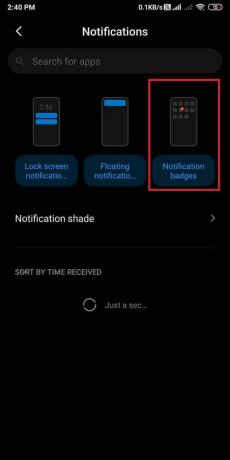
4. Zapnúť prepínač vedľa aplikácií, ktoré to umožňujú Aodznaky ikon pp.
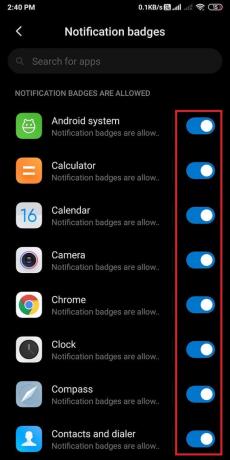
5. Odznaky môžete jednoducho zapnúť pre všetky aplikácie, ktoré odznaky podporujú.
Prečítajte si tiež: Ako zmeniť ikony aplikácií na telefóne s Androidom
Metóda 2: Povoľte odznaky ikon aplikácie pre jednotlivé aplikácie
V tejto metóde sa zmienime ako povoliť resp zakázať odznaky ikon aplikácie pre jednotlivé aplikácie na svojom telefóne. Používatelia niekedy nechcú vidieť odznaky ikon aplikácií pre niektoré aplikácie, a preto musíte vedieť, ako povoliť odznaky ikon aplikácií pre konkrétne aplikácie.
Pre Android Oreo
Ak používate verziu Android Oreo, môžete podľa týchto krokov povoliť odznaky ikon aplikácie pre jednotlivé alebo konkrétne aplikácie:
1. Otvorte svoj telefón nastavenie.
2. Klepnite na Aplikácie a upozornenia.
3. Teraz prejdite na Upozornenia a vyberte aplikácie pre ktoré chcete povoliť Aodznaky ikon pp.
4. Môžete ľahko vypnite prepínač pre určité aplikácie, v ktorých si neželáte odznaky ikon aplikácií. podobne, zapnite prepínač pre aplikácie, ktorých odznaky chcete vidieť.
Pre Android Nougat a ďalšie verzie
Ak máte telefón s Androidom s operačným systémom Nougat, môžete podľa týchto krokov povoliť odznaky ikon aplikácií pre jednotlivé aplikácie:
1. Otvorte svoj telefón nastavenie.
2. Ísť do 'Upozornenia“ alebo „Aplikácie a upozornenia“ v závislosti od vášho telefónu.

3. V časti Upozornenia klepnite na „Notifikačné odznaky’.
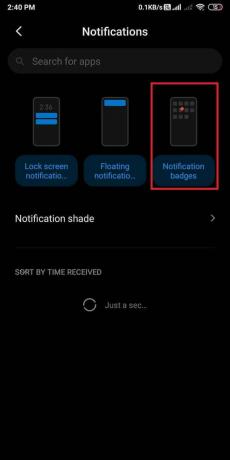
4. teraz vypnúť prepínač vedľa aplikácie, pre ktorú nechcete mať odznaky ikon aplikácie. Keď vypnete prepínač pre aplikáciu, táto aplikácia sa dostane pod „Odznaky upozornení nie sú povolené“.

5. nakoniec ponechajte prepínač zapnutý pre aplikácie, pri ktorých chcete vidieť odznaky ikon aplikácie.
Odporúčané:
- Ako obnoviť odstránené ikony aplikácií v systéme Android
- Ako zachytiť snímku obrazovky na notebooku Lenovo?
- Čo je obmedzený režim YouTube a ako ho povoliť?
- Ako kalibrovať kompas na telefóne s Androidom?
Dúfame, že vám tento návod pomohol a vy ste to dokázali povoliť alebo zakázať odznaky ikon aplikácií na svojom telefóne s Androidom. Chápeme, že funkcia odznakov ikon aplikácií je pre vás výhodná, pretože vám neunikne žiadne upozornenie a neprečítané upozornenia si môžete jednoducho skontrolovať neskôr, keď nebudete zaneprázdnení.



